Wenn Sie Blockdefinitionen in Ihrer aktuellen Zeichnung neu festlegen, werden sowohl vorherige als auch zukünftige Einfügungen des Blocks in der Zeichnung beeinflusst.
Es gibt zwei Methoden zur Neudefinition einer Blockdefinition:
- Ändern der Blockdefinition in der aktuellen Zeichnung.
- Ändern der Blockdefinition in der Quellzeichnung und erneutes Einfügen in die aktuelle Zeichnung.
Für welche Methode Sie sich entscheiden, hängt im wesentlichen davon ab, ob Sie die Änderungen nur in der aktuellen Zeichnung oder auch in der Quellzeichnung vornehmen möchten.
So ändern Sie eine Blockdefinition in der aktuellen Zeichnung
- Einfügen und Auflösen einer Instanz des Originalblocks.
- Nehmen Sie gegebenenfalls Änderungen an Objekten vor.
- Klicken Sie auf .

- Geben Sie den Namen der vorhandenen Blockdefinition ein, und wählen Sie die Objekte aus.
So aktualisieren Sie eine Blockdefinition, die aus einer Zeichnungsdatei stammt
Blockdefinitionen, die in der aktuellen Zeichnung durch Einfügen einer Zeichnungsdatei erstellt wurden, werden beim Ändern dieser anderen Zeichnung nicht automatisch aktualisiert. Sie können einen Block aus der Zeichnungsdatei einfügen, um eine Blockdefinition zu aktualisieren.
- Öffnen Sie die ursprüngliche Zeichnungsdatei, nehmen Sie gegebenenfalls Änderungen vor, und speichern Sie die Zeichnungsdatei.
- Wenn die Blockpalette nicht geöffnet ist, klicken Sie auf .
- Wählen Sie diese Funktion aus, um die Blöcke in der aktuellen Zeichnung anzuzeigen.

- Klicken Sie auf
 , um das Standarddialogfeld für die Dateiauswahl zu öffnen, in dem Sie die einzufügenden Zeichnungsdateien auswählen können.
, um das Standarddialogfeld für die Dateiauswahl zu öffnen, in dem Sie die einzufügenden Zeichnungsdateien auswählen können.
- Wählen Sie die Zeichnungsdatei aus, und klicken Sie auf Öffnen.
Das Dialogfeld wird angezeigt.
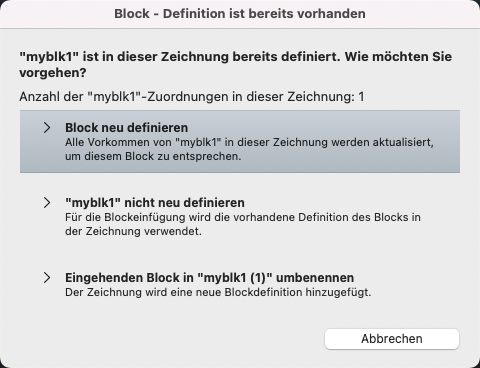
- Klicken Sie auf Block neu definieren.
- Fügen Sie eine Instanz des Blocks hinzu. Alle Instanzen des Blocks in der Aktualisierung der aktuellen Zeichnung.
So aktualisieren Sie eine Blockdefinition, die aus einer Bibliothekszeichnung stammt
- Öffnen Sie die Bibliothekszeichnung, verwenden Sie den Blockeditor, um den Block gemäß Ihren Anforderungen zu ändern, und speichern Sie dann.
- Wenn die Blockpalette nicht geöffnet ist, klicken Sie auf .
- Klicken Sie auf Blockbibliotheken.

- Wählen Sie die Bibliothek aus, die Sie zuvor geändert haben.
- Wählen Sie den Block aus, den Sie geändert haben, klicken Sie mit der rechten Maustaste, und wählen Sie In Zeichnung einfügen aus.
- Klicken Sie im Dialogfeld auf Block neu definieren.
- Fügen Sie eine Instanz des Blocks hinzu. Alle Instanzen des Blocks in der Aktualisierung der aktuellen Zeichnung.